近期有朋友咨询这样一个问题
就是经常出现标注文字和线条重叠
导致图纸打印后看不清尺寸数值
图文教程
▼
标注文字加遮罩
对于这位朋友的问题、我们可以通过给标注文字加遮罩来实现标注数值不被遮挡的效果、设置方法也非常简单、只需要修改一下标注样式即可
操作步骤:
在CAD中输入“D”标注样式命令、选择要添加遮罩的标注样式、点击修改后将文字选项中的填充颜色改为“背景”即可、如下图动画所示:

▲ 按住图片可以保存到手机中放大查看
▼▼▼
以下为标注样式设置界面
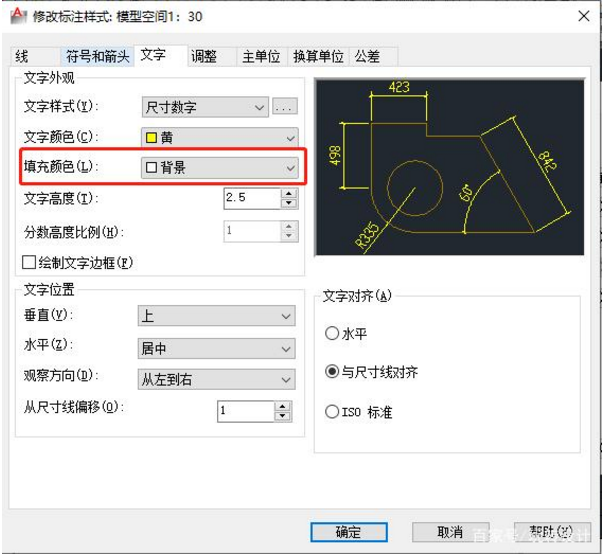
▼▼▼
以下为标注样式修改后的打印预览效果、如下图所示:
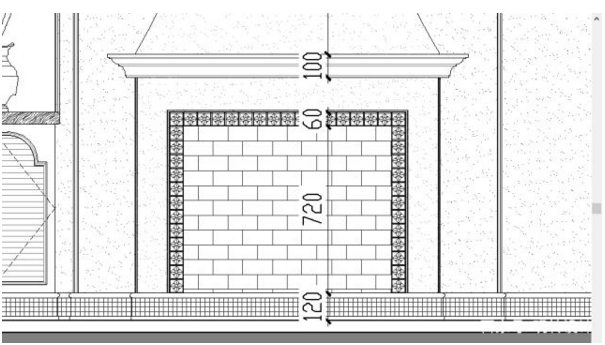
▲ 此设置适合大空间标注、小空间容易将线条全部遮挡
除上述通过标注样式将所有标注文字统一加遮罩外、我们也可以通过特性选项版单独给个别标注添加文字遮罩、如下图所示:
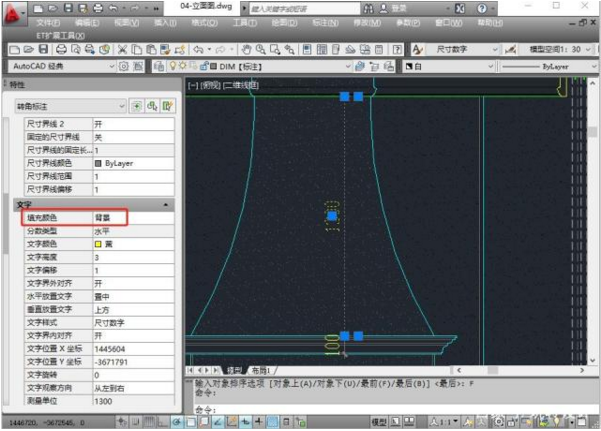
▲ 选择标注、将特性中的填充颜色修改为“背景”
